Word打字覆盖后面的字怎么办?
更新日期:2023-09-22 07:40:12
来源:系统之家
手机扫码继续观看

最近有网友反映,修改Word文档的时候,一打字进去,后面的字就会被打入的字给覆盖掉,反复试了几次,结果都一样,网友为此非常苦恼,不知道怎么办。其实,Word打字覆盖后面的字这个问题的解决办法很简单,小编这就来教教大家。
方法步骤
方法一
1、其实出现打字覆盖的根本原因是,Word进入了改写模式!有可能我们在无意中按下了Insert键,使得Word进入了这种模式;
2、将光标定位在Word文档中,点击Insert键即可。
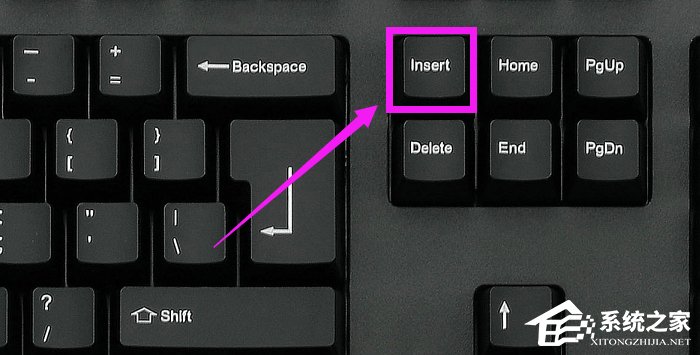
方法二
1、进入电脑桌面,在电脑桌面中找到自己需要编辑的文档;
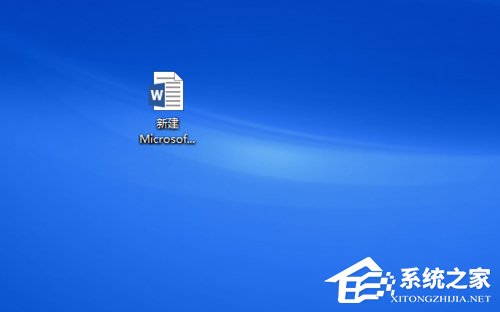
2、点击该Word文档,打开即可,如图所示,这里以Word2013为例;
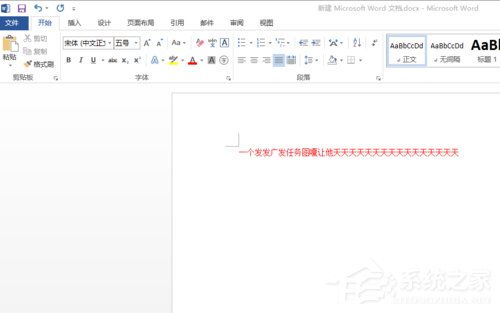
3、点击Word2013的文件按钮;
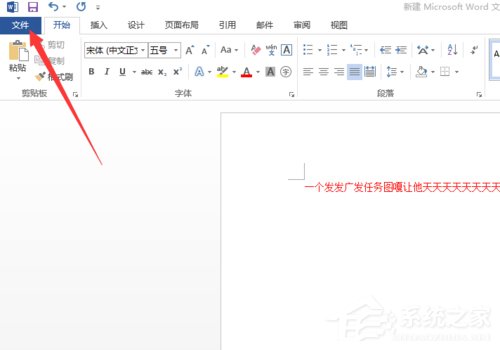
4、在点击文件后,在弹出的窗口中选择“选项”按钮,如图所示;
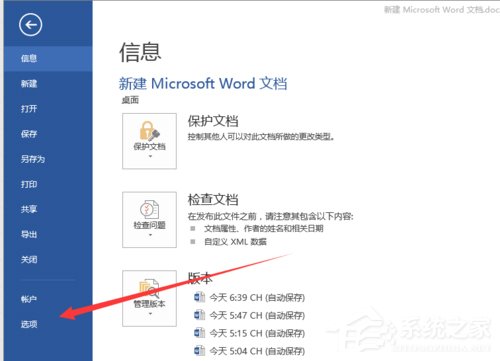
5、在弹出的Word选项对话框中点击高级按钮,(版本不同的直接找到Word选项进行设置);
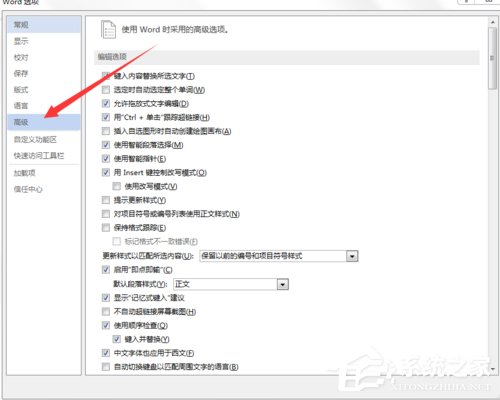
6、编辑选项→用Inesrt键控制改写模式,可以直接用Insert进行设置,然后点击确定即可。
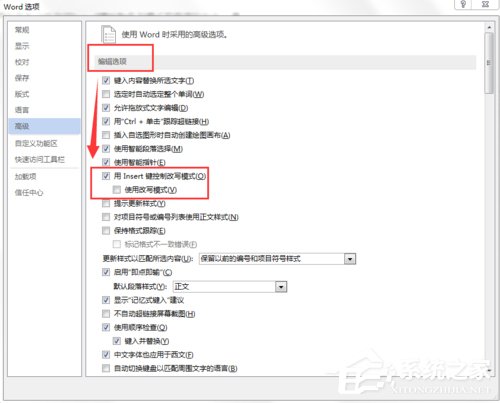
以上就是小编教给大家的Word打字覆盖后面的字的解决办法,通常情况下只要按照方法一就能解决该问题。
该文章是否有帮助到您?
常见问题
- monterey12.1正式版无法检测更新详情0次
- zui13更新计划详细介绍0次
- 优麒麟u盘安装详细教程0次
- 优麒麟和银河麒麟区别详细介绍0次
- monterey屏幕镜像使用教程0次
- monterey关闭sip教程0次
- 优麒麟操作系统详细评测0次
- monterey支持多设备互动吗详情0次
- 优麒麟中文设置教程0次
- monterey和bigsur区别详细介绍0次
系统下载排行
周
月
其他人正在下载
更多
安卓下载
更多
手机上观看
![]() 扫码手机上观看
扫码手机上观看
下一个:
U盘重装视频












